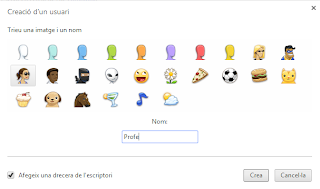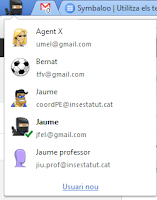Perfiles con Google Chrome
Para utilizarlo es tan sencillo como seleccionar el botón de configuración (tres rayas horizontales situadas en la parte superior derecha del navegador) y eligir la opción configuración.
Buscar el apartado usuarios y elegir Añadir nuevo usuario. Se pPodrá elegir nombre del perfil y icono que lo identifica.
Pedirá vincular un usuario de gmail (o de google apps for education) para sincronizar este perfil en cualquier ordenador que se utilice. Si se vinculada es mejor, pero no imprescindible.
Ahora, se puede configurar la página de inicio, fijar pestañas, iniciar sesión en el correo, facebook, twitter y marcar que no cierre sesión, etc.
Al abrir Chrome, en la parte superior izquierda saldrá el icono elegido para el perfil. Si se hace clic, se desplegarán todos los perfiles que se han creado (que pueden ser tantos como se desee) y se puede seleccionar el que se desea abrir en otra ventana.
De esta manera, podrá tener diferentes ventanas del navegador abiertas simultáneamente con perfiles diferentes.
Es ideal si se tienen muchos correos (el personal, el profesional nominal, el profesional del cargo) o si se comparte el ordenador con más personas.
Además, si utiliza el Google apps con más de una dirección de correo (por ejemplo una personal, nomprof@nominstitut.cat y una de cargo, coordinadortic@nominstitut.cat) se hace imprescindible, ya que no se podrá acceder a los documentos del Drive de los dos simultáneamente.
Si fueran dominios diferentes, Google permite añadir cuentas y, desde un solo perfil de Chrome, abrir dos correos y dos Drive.
Pero si el dominio de las cuentas de correo es el mismo, Google permite abrir los dos correos pero no dos Drive. Para tener abiertos el Drive de dos correos diferentes del mismo dominio, se deben crear los perfiles.